È così semplice! Questo è tutto ciò che devi fare per condividere un dispositivo USB locale con macchine remote collegate alla rete, ovunque nel mondo. I dispositivi virtuali appaiono nel Gestore dispositivi del tuo computer.


Un dongle virtuale è uno strumento software che funziona come un dongle USB fisico o una chiave HASP, utilizzato per la protezione delle copie software. Permette di accedere a più programmi che normalmente richiedono una chiave hardware senza dover collegare un dispositivo separato per ciascuno di essi. Normalmente, se un programma richiede un dongle, è necessario collegare un dispositivo portatile contenente le informazioni necessarie per sbloccare il software al computer. Inoltre, i programmi specializzati di fascia alta richiedono dongle, quindi la maggior parte degli utenti non incontrerà software che ne necessitano.
In questo post, ti mostreremo come creare un dongle USB virtuale e evitare l'inconveniente di dover trasportare più chiavi per diverse applicazioni software. Virtualizzando un dongle USB, liberi anche le porte del computer e prolunghi la durata del dongle fisico riducendo l'usura del dispositivo.
FlexiHub è un servizio software facile da usare che facilita la condivisione di dongle USB su Internet. Con FlexiHub, puoi rendere i dispositivi USB locali disponibili sulla rete e accedere alle periferiche collegate alla rete da qualsiasi posizione.
Il software utilizza una tecnologia di virtualizzazione avanzata per virtualizzare i dispositivi USB. FlexiHub converte i dati USB in pacchetti TCP/IP che possono essere trasmessi a un computer collegato alla rete. Lo strumento prende poi i pacchetti di dati e riconverte le informazioni nel formato USB. FlexiHub ti permette di condividere dispositivi USB sulla rete, ovunque essi si trovino.


È così semplice! Questo è tutto ciò che devi fare per condividere un dispositivo USB locale con macchine remote collegate alla rete, ovunque nel mondo. I dispositivi virtuali appaiono nel Gestore dispositivi del tuo computer.

Pro:
Contro:
Donglify è una soluzione software specializzata nella condivisione di dongle USB di certificati digitali su Internet. Lo strumento permette agli utenti remoti di condividere la funzionalità di un singolo dongle fisico. Donglify aiuta anche a proteggere i dongle fisici da danni o perdita.
L'utilizzo di dongle virtuali con Donglify richiede di installare il software sul computer con una connessione diretta al dongle fisico così come su tutti i computer remoti che accederanno al dispositivo virtuale. Gli utenti remoti si connettono quindi allo stesso account Donglify utilizzato per collegare la chiave di sicurezza condivisa alla rete.
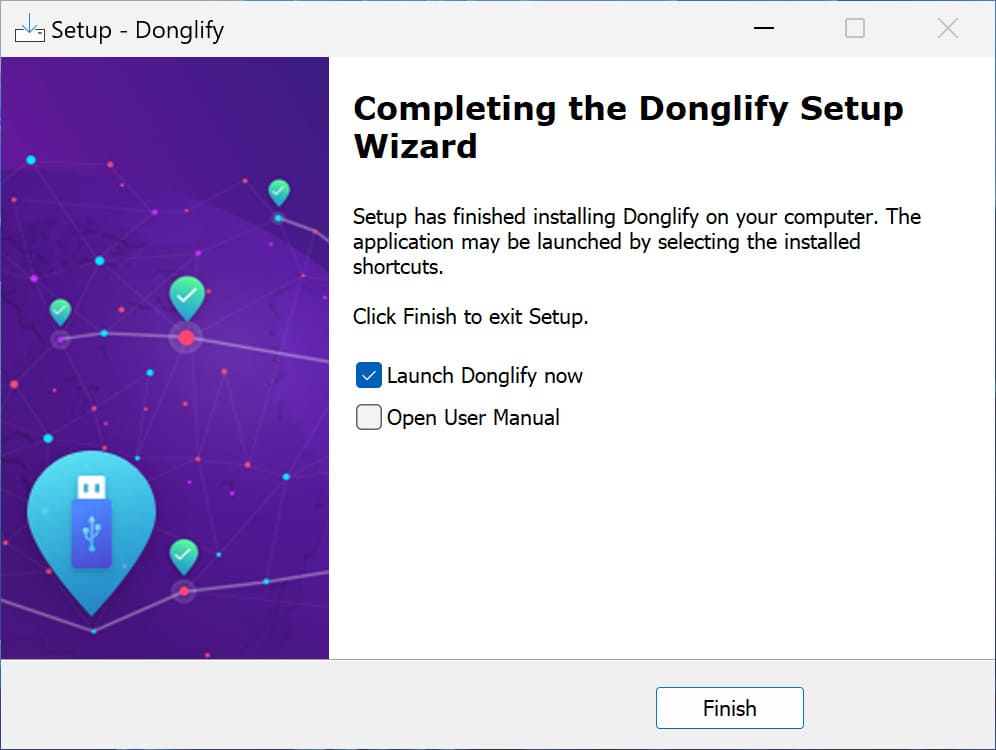
Nota: I dongle USB condivisibili avranno una casella di testo accanto al loro nome che indica se il dispositivo è disponibile per l'uso "Multi-connect" o "Single-connect". Più utenti possono condividere un dongle contemporaneamente con dispositivi "Multi-connect". I dongle "Single-connect" sono limitati a una connessione.
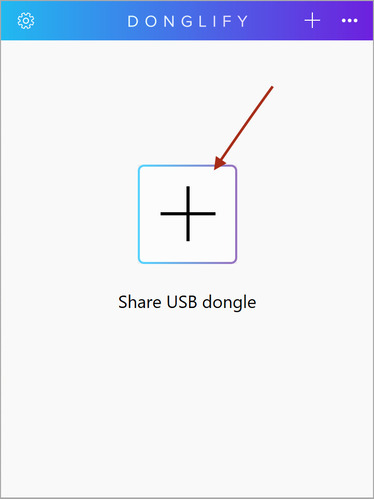
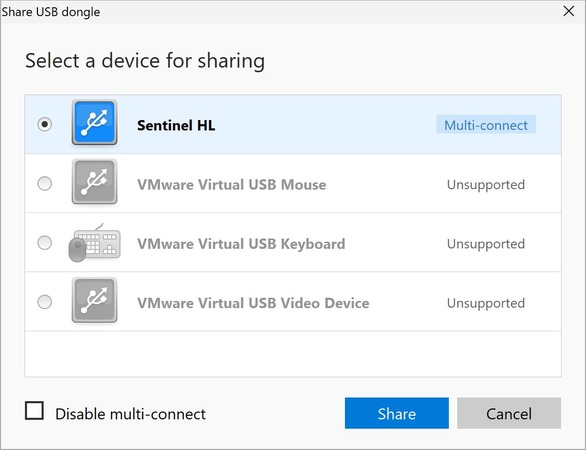
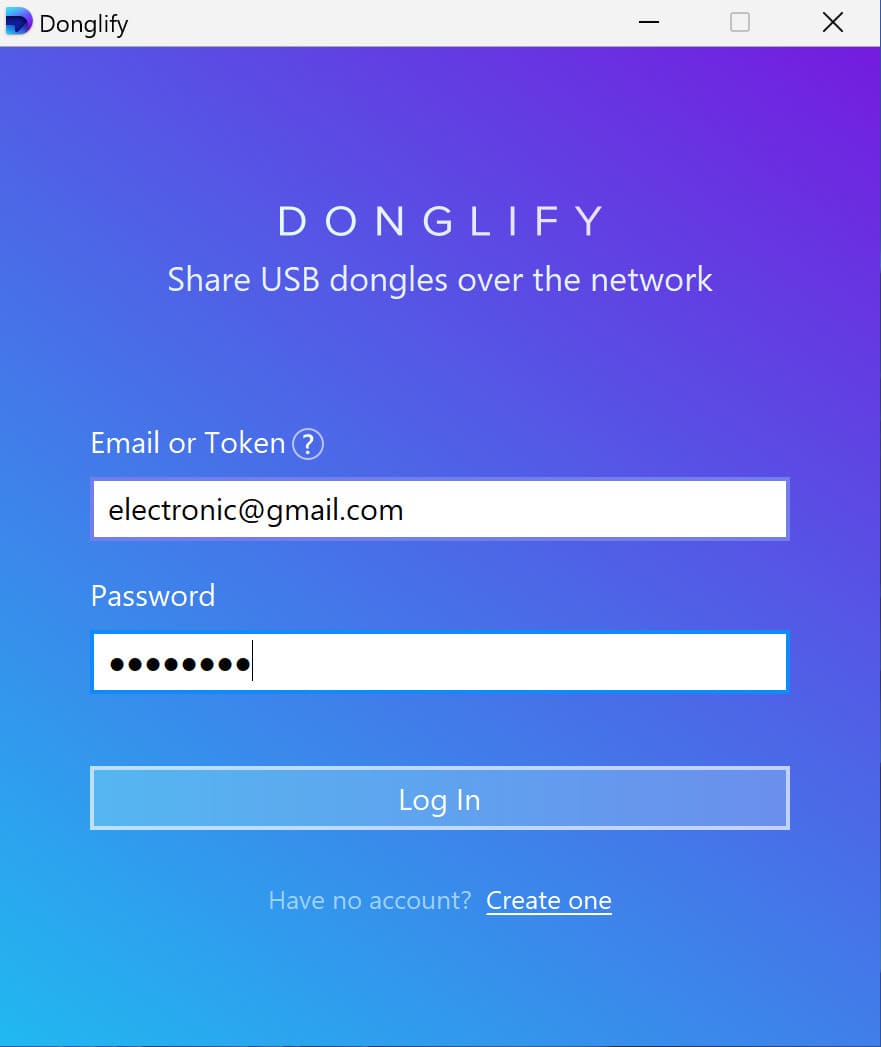
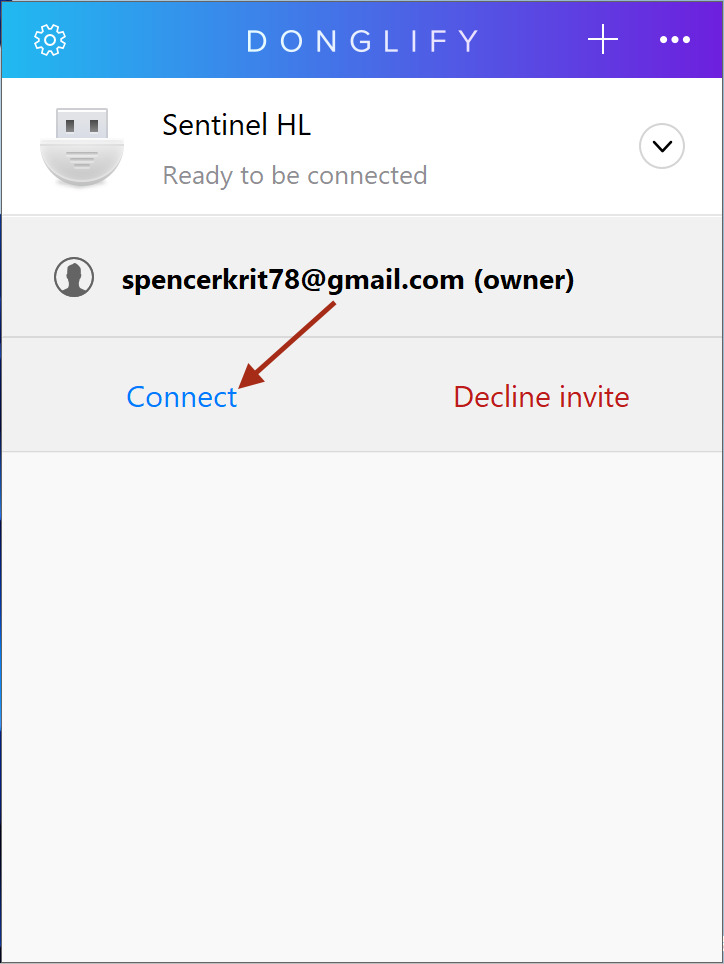
Hai finito! Il computer client riconoscerà la chiave di sicurezza USB condivisa come se fosse direttamente collegata al dispositivo. Donglify rende facile creare, condividere e utilizzare i dongle virtuali.
Pro:
Contro:
